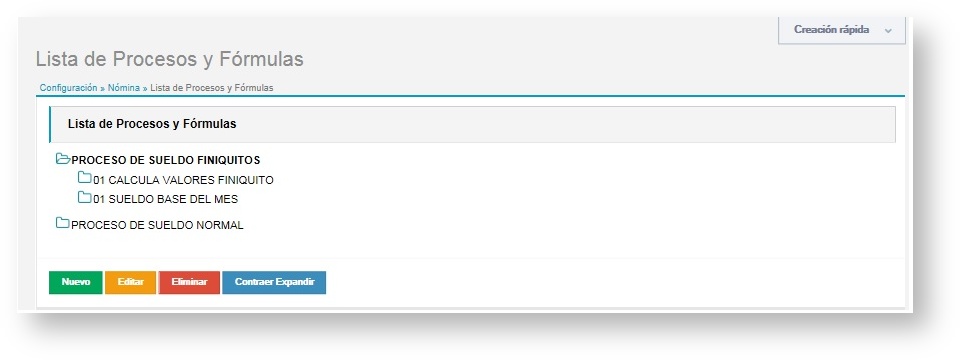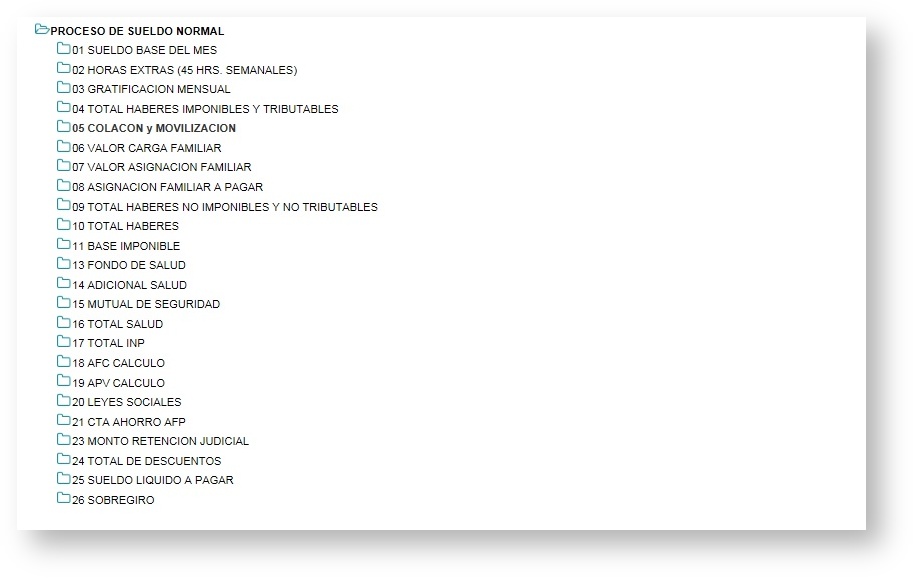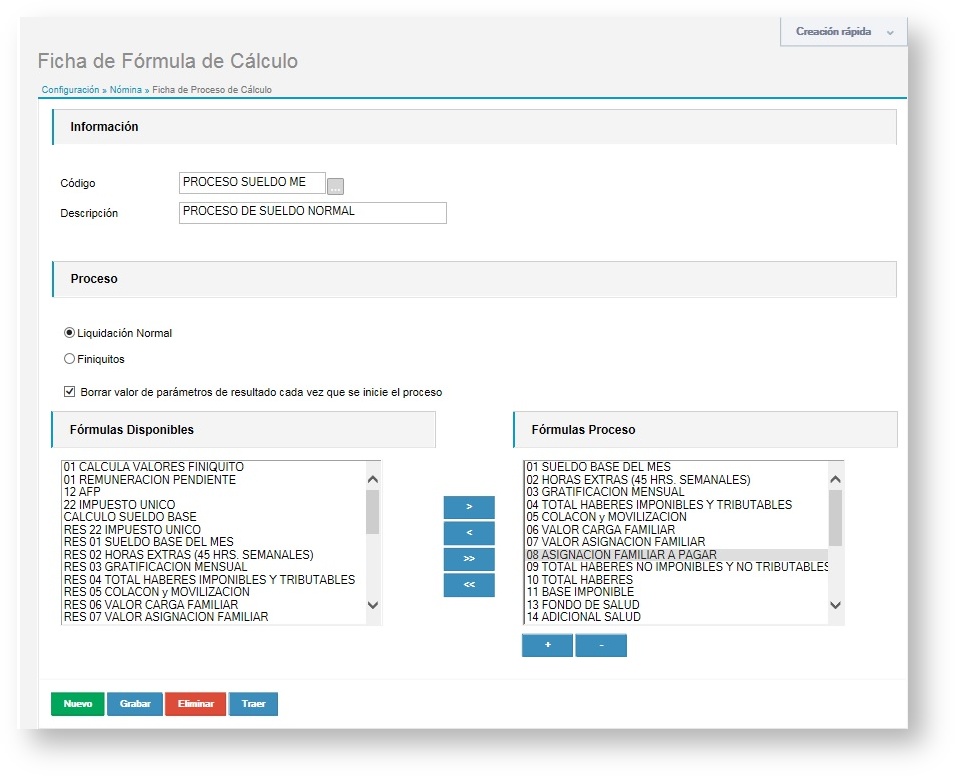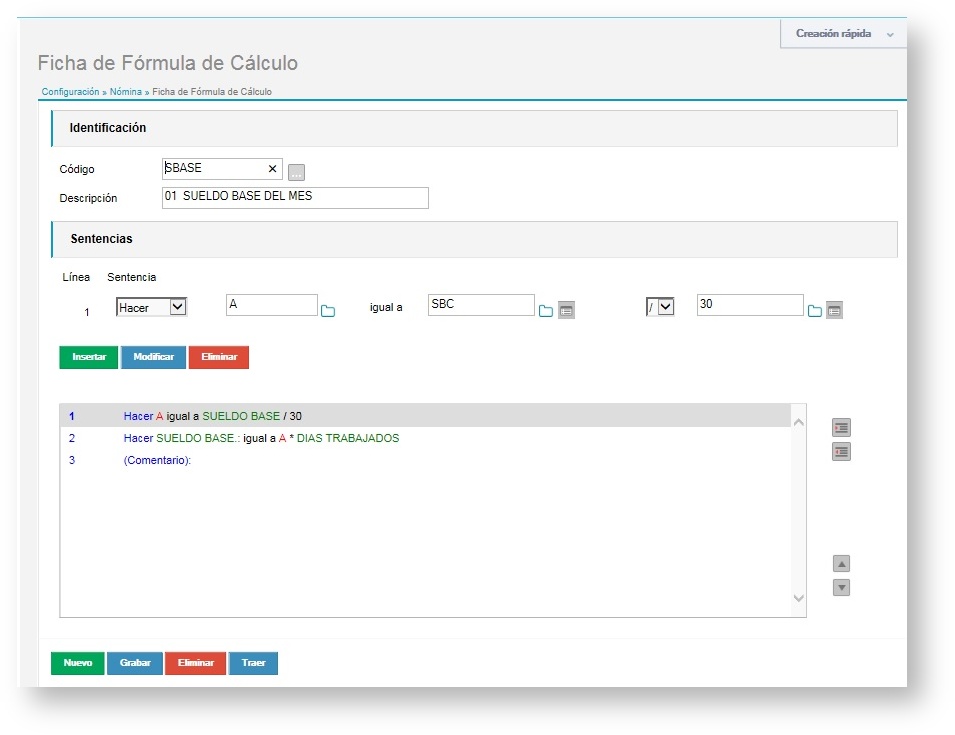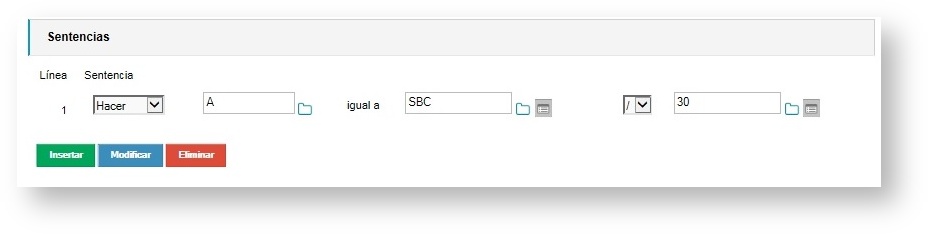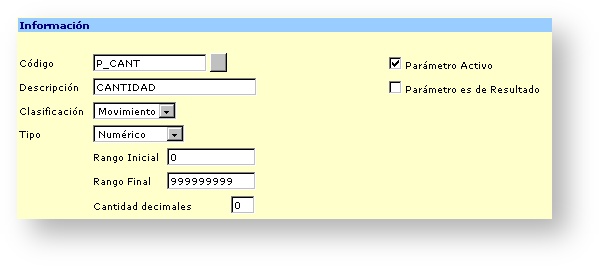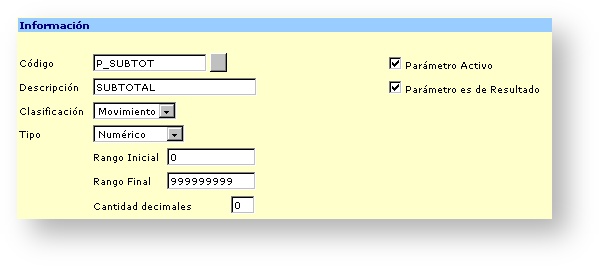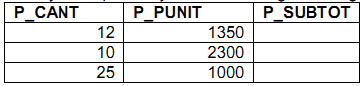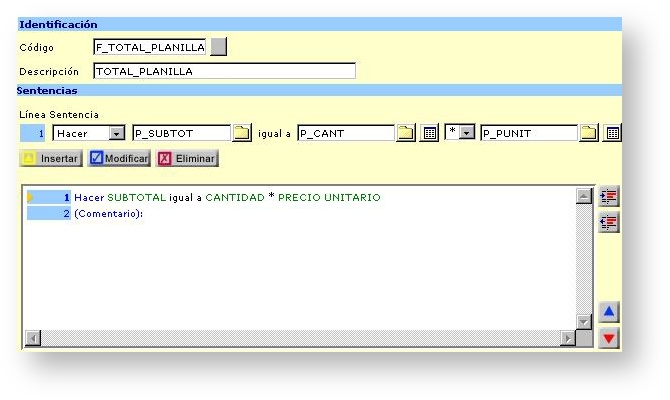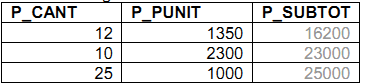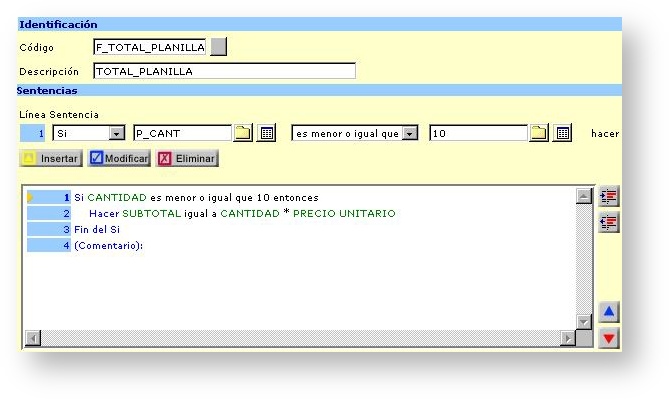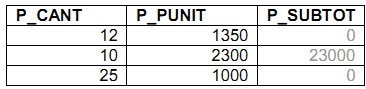Procesos y fórmulas
Configuración > Nómina > Procesos y fórmulas
EL PROCESO DE SUELDO NORMAL viene definido desde el modelo estándar y le permitirá realizar el cálculo de remuneraciones de forma mensual.
Esta aplicación despliega un determinado conjunto de fórmulas (cálculos) estos componen un proceso. Este proceso tiene como objetivo cumplir con una necesidad determinada dentro del módulo nómina.
Ejemplo:
La ilustración muestra el proceso de sueldo mensual, en este ejemplo el proceso tiene 36 fórmulas (Defontana entrega configurado este proceso con 26 fórmulas),no hay límite definido de fórmulas a insertar en un determinado proceso.
Cada fórmula es un cálculo que cumple con una necesidad dentro de este proceso.
Dentro de las opciones de esta aplicación, están las siguientes:
- Editar : Este botón cumple dos funciones dependiendo del elemento a seleccionar.
- Si selecciona un proceso y presiona el botón editar, la aplicación mostrará La ficha de proceso de cálculo.
- Si selecciona una fórmula para luego presionar el botón editar, aplicación mostrará La ficha de fórmula de cálculo.
- Nuevo: Este botón cumple dos funciones dependiendo del elemento a seleccionar.
- Si selecciona un proceso y presiona el botón Nuevo, la aplicación mostrará La ficha de proceso de cálculo.
- Si selecciona una fórmula para luego presionar el botón Nuevo, aplicación mostrará La ficha de fórmula de cálculo.
- Eliminar: Elimina un proceso o una fórmula dependiendo de la selección previa que se efectúe.
- Contraer / Expandir: Permite mostrar u ocultar todos los Procesos y Fórmulas existentes
Ficha de proceso de cálculo
Esta aplicación determina el orden secuencial de ejecución de cada fórmula.
Donde:
Información
Código : Es el código del proceso creado o editado.
Descripción : Es la descripción del proceso creado o editado.
Fórmulas Disponibles
En este cuadro están todas las fórmulas que dispone el sistema.
Fórmulas Proceso
Este cuadro determinará el orden de ejecución de las fórmulas que componen un proceso.
- Nuevo : Crea un proceso.
- Editar: Edita un proceso existente.
- Grabar: Almacena un proceso.
- Traer: Desde los datos descripción y código el sistema puede cargar un proceso existente.
Ficha fórmula de cálculo
La ficha de fórmula de cálculo permite personalizar los cálculos que necesita dependiendo de las necesidades que tiene la empresa.
Formato:
Identificación
Código: Corresponde al código de la fórmula. Este dato es designado por el usuario.
Descripción: Corresponde a la descripción de la fórmula. Este dato es designado por el usuario.
Sentencias
Línea : Es una línea de código del lenguaje de programación de fórmulas Defontana. Corresponde a un punto de ubicación dentro de la secuencia de la fórmula.
Sentencia : Es una orden o instrucción que ejecuta el lenguaje de programación de fórmulas Defontana.
La sintaxis está conformada por los siguientes comandos:
- Coment. : Esta intrucción permite colocar dentro de la secuencia de sentencias un comentario.
- Hacer : Esta instrucción permite ejecutar una acción dentro de un línea.
- Si : Esta instrucción ejecuta de forma condicional una o un grupo de instrucciones, dependiendo del valor de un expresión.
- Fin del si : Esta instrucción detiene la ejecución de la instrucción Si.
- Ir a : Esta instrucción provoca un salto automático dentro de la secuencia de sentencias.
- Salir : Esta instrucción finaliza la secuencia de sentencias.
- Igual a: Esta constante ordena a guardar el valor resultante de la operación en la variable.
- Los otros datos corresponden a parámetros de cálculos o a un valor numérico separados por un operador aritmético.